Il contenuto dell’installazione di Windows 10 viene memorizzato all’interno della cartella Sources presente in qualunque immagine ISO del sistema operativo oppure in un supporto d’installazione USB (o su un DVD – ormai sempre meno utilizzati -) sotto forma di file install.wim o install.esd.
Il formato ESD è utilizzato in tutti i supporti d’installazione di Windows 10 generati utilizzando il Media Creation Tool, strumento che può essere utilizzato sia per lanciare un in-place upgrade sia per predisporre tutti i file necessari per l’installazione o la reinstallazione del sistema operativo in unità USB esterna o su DVD.
In un altro articolo parliamo di tutti i modi per scaricare l’immagine del supporto d’installazione di Windows 10.
Nelle immagini ISO ufficiali di Windows 10 scaricabili dai server Microsoft, invece, la cartella Sources contiene il file install.wim (formato WIM).
ESD è un formato storico utilizzato da Microsoft che assicura un maggiore livello di compressione ma che, di contro, è decisamente meno facile da gestire.
I file install.esd non possono essere montati sul sistema e non è quindi possibile modificarne il contenuto (ad esempio con l’utilità dism) cosa che invece il formato WIM permette di fare.
Come convertire un file ESD trasformandolo in formato WIM
Utilizzando un semplice comando è possibile convertire un file ESD in WIM in modo da poterne poi personalizzare il contenuto ad esempio aggiungendovi gli ultimi aggiornamenti disponibili su Windows Update.
Digitare innanzi tutto quanto segue per ottenere la lista delle edizioni di Windows 10 presenti nel file ESD:
Nel nostro caso il file ESD è contenuto in una chiavetta USB creata con il Media Creation Tool.
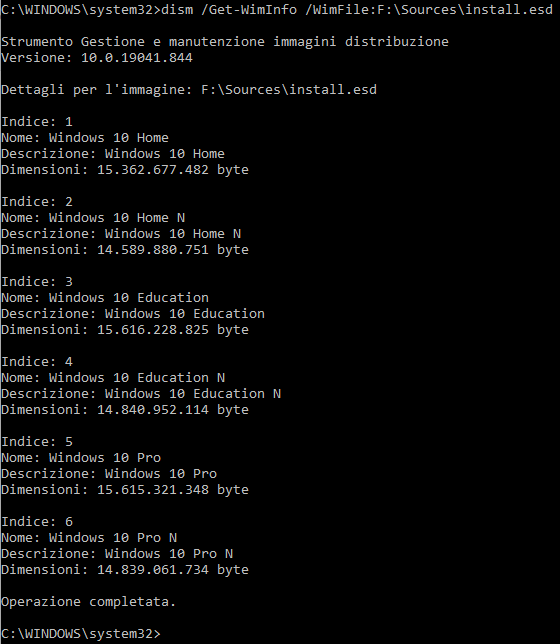
Annotare il numero di indice corrispondente all’edizione di Windows 10 di proprio interesse quindi digitare il comando seguente:

Al posto di F:\Sources\install.esd va indicato il percorso corretto del file install.esd; al posto di “5” (SourceIndex) l’indice dell’edizione di Windows 10 rilevato in precedenza; al posto di D:\ il percorso in cui si vuole creare il file install.wim.
Al termine dell’operazione di conversione il file install.esd potrà essere eliminato dalla chiavetta USB e al suo posto potrà essere copiato, sempre nella sottocartella Sources, il file install.wim.
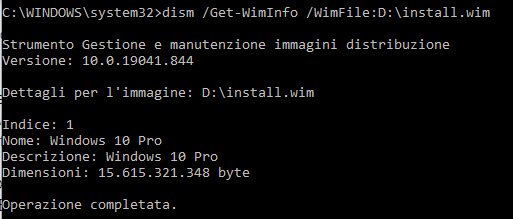
Va tenuto presente che il file install.wim così generato contiene solo l’edizione di Windows 10 specificata. È immediato verificarlo digitando ad esempio:
/https://www.ilsoftware.it/app/uploads/2023/05/img_23092.jpg)
/https://www.ilsoftware.it/app/uploads/2025/07/menu-start-windows-11-categorie-file-json.jpg)
/https://www.ilsoftware.it/app/uploads/2025/07/windows-11-redirectionguard.jpg)
/https://www.ilsoftware.it/app/uploads/2025/07/7zip-compressione-parallelizzazione-cpu-moderne.jpg)
/https://www.ilsoftware.it/app/uploads/2025/07/vulnerabilita-driver-windows.jpg)